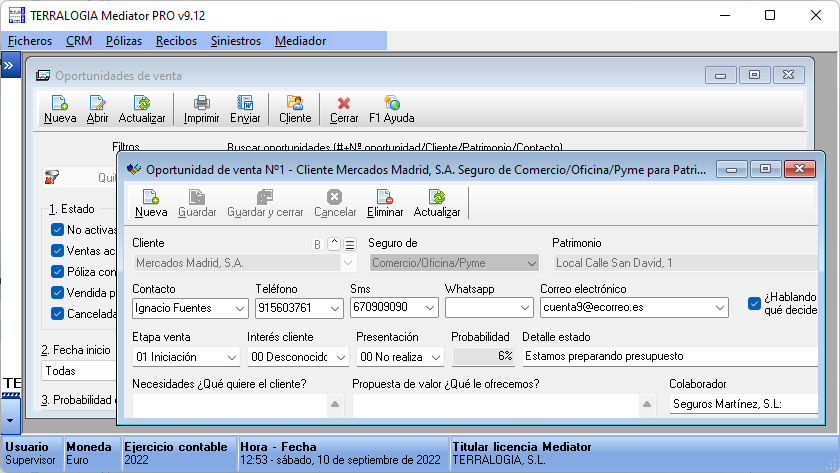Incluido en Mediator PLZ, BSC y PRO
Gestione y controle todas las ventas de nuevas pólizas y ampliaciones de coberturas
Con esta nueva funcionalidad multiplicamos las oportunidades de venta, a través de un mejor conocimiento de cada cliente.
Ahora pasamos de 1 cliente = 1 venta a, 1 cliente = 1, 2, 3, 4, n oportunidades de venta.
Introducción
¿Ha necesitado gestionar de forma ordenada cada acción comercial que realiza con cada cliente? ¿Cree que puede vender más, a nuevos clientes y a los clientes que ya tiene?
Ejemplo clientes con patrimonios y oportunidades de venta
- Cliente particular 32 años casado 2 hijos
- Patrimonios
- Coche Seat León 1.4
- Oportunidad Seguro de coche
- Moto Honda CB 400
- Oportunidad Seguro de moto
- Piso 90 m2
- Oportunidad Seguro de hogar
- Persona (el propio cliente)
- Oportunidad Seguro de vida
- Oportunidad Seguro de subsidio
- Familia (unidad familiar; matrimonio y 2 hijos)
- Oportunidad Seguro de decesos
- Oportunidad Seguro médico
- Oportunidad Seguro de asistencia en viaje
- Perro pastor alemán
- Oportunidad Seguro de mascotas
- Coche Seat León 1.4
- Patrimonios
- Cliente comunidad de propietarios
- Patrimonios
- Urbanización 4 bloques con 180 viviendas
- Oportunidad Seguro de comunidad de propietarios
- Empleados (Conserje, jardinero, …)
- Oportunidad Seguro de accidentes
- Urbanización 4 bloques con 180 viviendas
- Patrimonios
- Cliente empresa servicios de limpieza
- Patrimonios
- Oficina 30 m2
- Oportunidad Seguro de Oficina
- Furgoneta Ford Transit
- Oportunidad Seguro de Furgoneta
- Furgoneta Citroen Berlingo
- Oportunidad Seguro de Furgoneta
- Oficina 30 m2
- Patrimonios
Añadir nueva oportunidad
- Abrir Oportunidades de venta.
Menú principal ⇒ CRM ⇒ Oportunidades de venta
O pulse en su teclado la tecla de función ‘F3’ - Haga clic en botón ‘Nueva’ o pulse las teclas ‘Alt+N’.
- Ahora Mediator abre ventana con formulario para introducir los datos de la nueva oportunidad:
- Cliente: Seleccione un cliente o cree uno nuevo.
- Seguro de: Elija qué tipo de seguro (Decesos, hogar, accidentes, coche, moto, …) va a vender al cliente.
- Patrimonio: Qué bien (coche, piso, persona, moto, mascota, …) del cliente vamos a asegurar.
- Datos de contacto: Nombre, teléfono de voz, SMS, WhatsApp y correo electrónico de la persona con la que vamos a tratar la venta.
- ¿Hablando con contacto que decide la compra? Marque esta casilla si está hablando con la persona que decide la contratación de la póliza, de lo contrario desmarque la casilla.
- Etapa de la venta: Seleccione:
- 00 Nada. Indica que la oportunidad actualmente no tiene acción de venta activa.
- 01 Iniciación. Presentación y primer contacto.
- 02 Necesidades. Descubrir las necesidades del cliente.
- 03 Soluciones. Presentar soluciones a las necesidades del cliente.
- 04 Cotización. En este paso estamos realizando proyectos/presupuestos, de acuerdo a las necesidades del cliente.
- 05 Cierre. Resolver objeciones y cerrar venta.
- Interés del cliente: Seleccione:
- 00 Desconocido
- 01 Poco
- 02 Medio
- 03 Mucho.
- Presentación: No es lo mismo dar precio al cliente sin más, que entrar a explicarle los detalles del seguro que le estamos ofreciendo, coberturas, servicios, …
Seleccione:- 00 No realizada
- 01 Breve
- 02 Normal
- 03 Detallada
- Probabilidad: Porcentaje que mide las probabilidades de éxito de la oportunidad de venta. Calculo automático realizado basándonos en todos los datos recogidos en la oportunidad. Observe que cómo va cambiando la probabilidad de venta, al rellenar la información.
- Detalle estado: Escriba detalle corto explicando el estado actual de la oportunidad.
- Necesidades ¿qué quiere el cliente?: Escriba aquellos aspectos relevantes para conocer que es lo que realmente mueve y hace que el cliente necesite el seguro que le está solicitando.
- Propuesta de valor ¿qué le ofrecemos?: Escriba los argumentos que le llevarán a conseguir la venta. Aquellos argumentos que le diferencian de la competencia.
- Colaborador: Si la oportunidad de venta o el cliente, está asignado a un colaborador.
- Datos banco: En caso realizar la venta, guarde aquí los datos bancarios.
- Conductor habitual: Solo en seguros de vehículos.
- Notas: Escriba anotaciones de la oportunidad de venta.
- Competencia: Guarde información sobre la competencia:
- Póliza con competencia: Si actualmente el cliente tiene póliza con la competencia, marque esta casilla.
- Aseguradora: Seleccione la aseguradora dónde tiene actualmente el seguro contratado.
- Coberturas/Garantías: Escriba las coberturas de la póliza actual.
- Doc. póliza (con Docunet): Adjunte Pdf, jpg, … de la póliza actual que tiene el cliente con la competencia.
- Nº de póliza: Escriba nº de la póliza que tiene el cliente.
- Vto. pól: Fecha de vencimiento de la póliza actual que tiene el cliente con la competencia.
- Precio: Importe que paga actualmente.
- Cotización 1, 2 y 3. Guarde detalle de hasta 3 cotizaciones para cada oportunidad de venta.
- Aseguradora.
- Proveedor.
- Coberturas/Garantías.
- Doc. presupuesto (sólo con Docunet):
- Fecha: Fecha de la cotización.
- Precio: Importe
- Oferta: Importe aplicando oferta
- Tareas. Tabla con agenda individual para esta oportunidad de venta.
- Consulte todas las tareas realizadas en la oportunidad de venta, por cualquier usuario.
- Realice nuevas tareas o programe tareas propias o asignadas a otro usuario.
- Haga clic en botón ‘Guardar’ o pulse las teclas ‘Alt+G’, para archivar la oportunidad de venta.
Buscar oportunidades
- Abrir Oportunidades de venta.
Menú principal ⇒ CRM ⇒ Oportunidades de venta
O pulsando en su teclado la tecla de función ‘F3’ - En la caja Buscar oportunidades …, escriba el argumento a buscar y pulse la tecla ‘Intro’.
- Seguidamente, Mediator mostrará en la tabla las oportunidades encontradas.
Puede combinar la búsqueda con los filtros rápidos.
Ejemplos:
- Buscar por número de oportunidad. Introduzca # + n.º de oportunidad.
Escriba #2890 pulse en su teclado la tecla ‘Intro’. - Buscar por nombre del cliente. Escriba cualquier parte del nombre o apellidos, nombre de empresa.
Escriba Martínez García y pulse ‘Intro’
Escriba Garc Mart Pedro y pulse ‘Intro’
Escriba Pedro García y pulse ‘Intro’ - Buscar por Fecha de inicio. Introduzca una fecha para buscar oportunidades con esa fecha de inicio.
Escriba 18/09/2021 y pulse ‘Intro’
Escriba 05/06/2020 y pulse ‘Intro’
Aplicar filtros rápidos
- Abrir Oportunidades de venta.
Menú principal ⇒ CRM ⇒ Oportunidades de venta
Pulse en su teclado la tecla de función ‘F3’ - En el panel vertical de la izquierda, seleccione las condiciones de filtro que desee.
- Con cada selección que haga, Mediator mostrará en la tabla las oportunidades de venta encontradas.
Puede combinar los filtros rápidos con la búsqueda de oportunidades.
Ejemplos:
- Filtro Estado.
Mostrar oportunidades; no activas, venta activa, … - Filtro Fecha inicio.
Mostrar oportunidades fecha de inicio; hoy, ayer,.
Hay cientos de combinaciones de filtros para encontrar clientes.
Consultar/modificar oportunidades
- Buscar oportunidad.
- Sobre la tabla, seleccione la oportunidad que desee consultar o modificar para abrirla:
- Pulsando la tecla ‘Intro’
- Haciendo doble clic sobre la oportunidad
- Pulsando la combinación de teclas ‘ALT+A’
- Haciendo clic derecho con ratón
- Clic en botón ‘Abrir’.
- Si modifica la oportunidad guarde los cambios pulsando la combinación de teclas ‘ALT+G’.
Informe en Pdf o Impresora
Para imprimir o guardar en pdf listado o ficha de la oportunidad de venta siga estos pasos:
- Buscar oportunidad.
- Haga clic en botón ‘Imprimir’ o pulse la combinación de teclas ‘ALT+I’.
- Con esto abrimos la ventana Imprimir. Elija las opciones que desee:
- Destino: Elija una impresora. Para guardar en Pdf, elija Microsoft Print to PDF (en Windows 10 y 11. Otras versiones anteriores de Windows instale un driver de Pdf)
- Modelos disponibles: Elija el modelo de informe.
- Ahora haga clic en ‘Presentación preliminar’ o pulse la combinación de teclas ‘ALT+P’ para previsualizar en pantalla el informe. O haga clic en ‘Enviar’ o pulse la combinación de teclas ‘ALT+V’ para enviar al destino que haya seleccionado.
Enviar correo electrónico o SMS
Comuníquese con el cliente de la oportunidad, el propietario, con las aseguradoras, … mediante correo electrónico o mensajes SMS
Enviar correo
Siga estás indicaciones para enviar mensaje de correo electrónico desde oportunidad de venta:
- Buscar oportunidad.
- Haga clic en botón ‘Correo’ o pulse la combinación de teclas ‘ALT+O’.
- Seleccione las opciones (mensaje predefinido, contacto, correo, asunto, mensaje, …).
- Haga clic en botón ‘Enviar’ o pulse la combinación de teclas ‘ALT+V’.
Enviar SMS (solo con Mensator)
Siga estás indicaciones para enviar mensaje SMS desde oportunidad de venta:
- Buscar oportunidad.
- Haga clic en botón ‘SMS’ o pulse la combinación de teclas ‘ALT+M’.
- Seleccione las opciones (mensaje predefinido, contacto, nº destino SMS, mensaje, …).
- Haga clic en botón ‘Enviar’ o pulse la combinación de teclas ‘ALT+V’.
Enviar documentos combinados
Cartas, comunicados, promociones, … SIga estos pasos:
- Buscar oportunidad.
- Haga clic en ‘Enviar’ o pulse en su teclado ‘ALT+V’.
- Fije las opciones del formulario.
- Haga clic en ‘Enviar’ o pulse en su teclado ‘ALT+V’.
Eliminar oportunidad de venta
Para eliminar una oportunidad de venta, siga estos pasos:
- Buscar oportunidad.
- Haga clic en ‘Eliminar’ o pulse en su teclado ‘ALT+E’, para eliminar permanentemente la oportunidad.